¿Su sitio web muestra la molesta etiqueta de «no es seguro»? Para deshacerse de ella, sólo tiene que hacer algunas cosas. De hecho, Google y WordPress han estado animando constantemente a los propietarios a asegurar sus sitios web. Para ello, cambiar a HTTPS es una de las medidas recomendadas. En este artículo y en el vídeo que lo acompaña, le mostraré las razones y los pasos a seguir para asegurar su sitio web cambiando de HTTP
a HTTPS. Así que sígalo.Asegurar su sitio web
Hoy, le muestro cómo asegurar su sitio web, cambiando de Http a Https:
HTTP y HTTPS: ¿qué son?
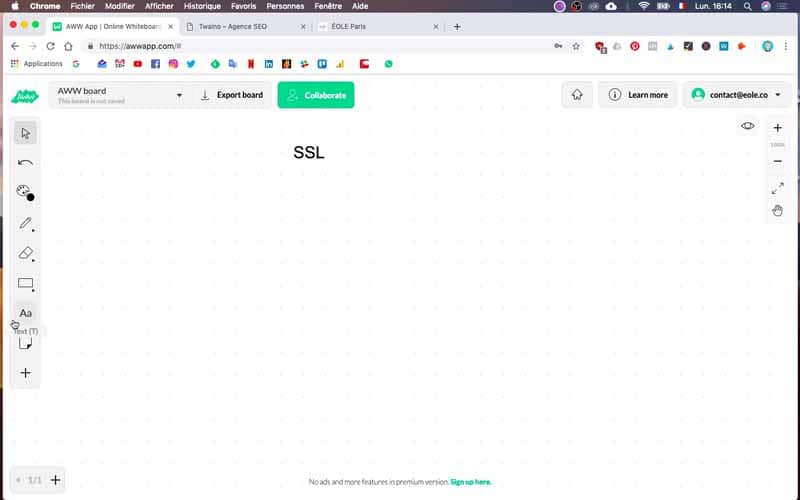
Antes de mostrarle cómo asegurar su sitio, le daré algunos detalles sobre estas dos siglas. Bien conocido por mucha gente, el HTPP o «Protocolo de Transferencia de Hipertexto» es simplemente un protocolo utilizado por todos los sitios web para enviar y recibir información.
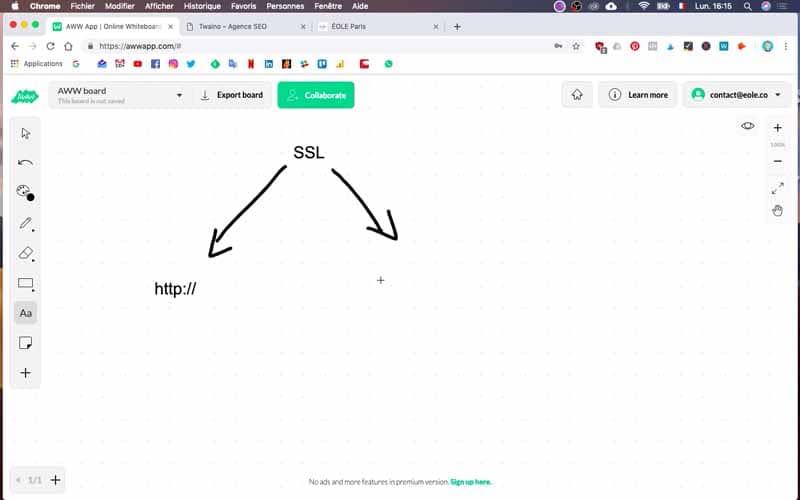
HTTPS o «Hyper Text Transfer Protocol Secure» no es más que la variante segura del anterior. De hecho, este protocolo se beneficia de la adición de una capa de seguridad, como indica la «S» al final del protocolo, que significa «seguro».
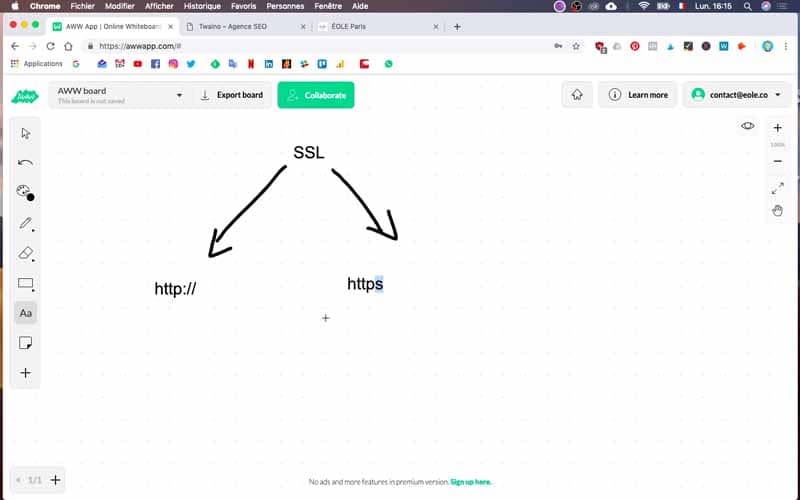
Tenga en cuenta que esta adición se realiza a través de un certificado Secure Sockets Layer o SSL con el fin de :
Cifre los datos o la información que intercambian los internautas con su sitio web. En otras palabras, las personas o los programas maliciosos no podrán interceptar o robar los correos electrónicos, las contraseñas y otros datos a veces sensibles de sus usuarios de Internet.
Compruebe la validez de cada sitio web.
Sitio web seguro o no: ¿cómo saberlo?
Para saber si su sitio web es seguro o no, basta con comprobar el aspecto del candado. Se encuentra en el navegador, justo antes de la mención HTTPS o HTTP que precede al nombre de su dominio o al nombre de su sitio.
Cuando está cerrado y seguido por HTTPS, significa que el sitio es seguro. Sin embargo, un sitio no seguro puede presentarse de dos maneras diferentes. La primera es tener un candado gris con una cruz roja.
La segunda, y como es el caso de la página web de mi agencia SEO Twaino.com, verá una «i» rodeada de un círculo con las palabras «no es seguro» seguida del nombre de dominio de su página web. Si descubre que su sitio no es seguro, le daré algunas razones por las que debe asegurarlo rápidamente.
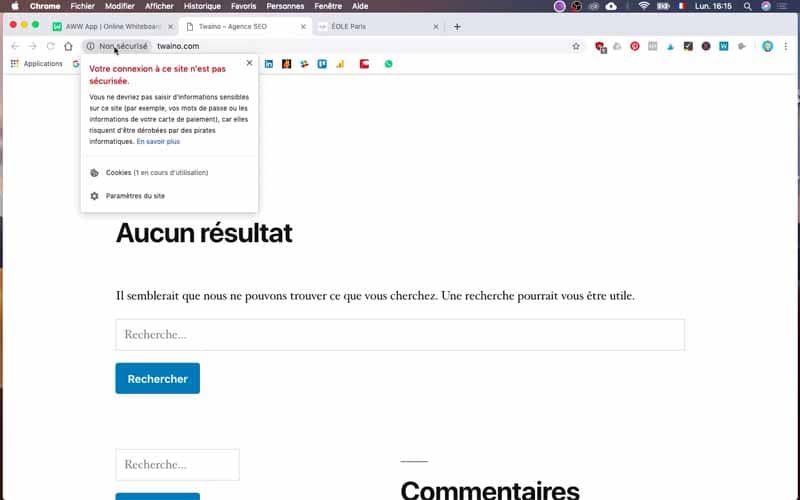
Asegurar su sitio y cambiar a HTTPS: ¿por qué hacerlo?
Desde 2014, el gigante estadounidense Google anunció que daría un impulso a los sitios seguros. Esto ha sido efectivo desde que en 2017 se muestra un candado para los sitios seguros y el mensaje «no seguro» para los sitios en HTTP. Este deseo de promover los sitios seguros también ha sido anunciado por WordPress, que les reserva ciertas características. Matt Mullenweg, el creador del CMS, sólo menciona por el momento la limitación de las autenticaciones vía API. Todavía no hay detalles sobre el calendario o las modalidades de las otras tecnologías que se reservarán para el SSL. De ahí la primera razón para cambiar a https
.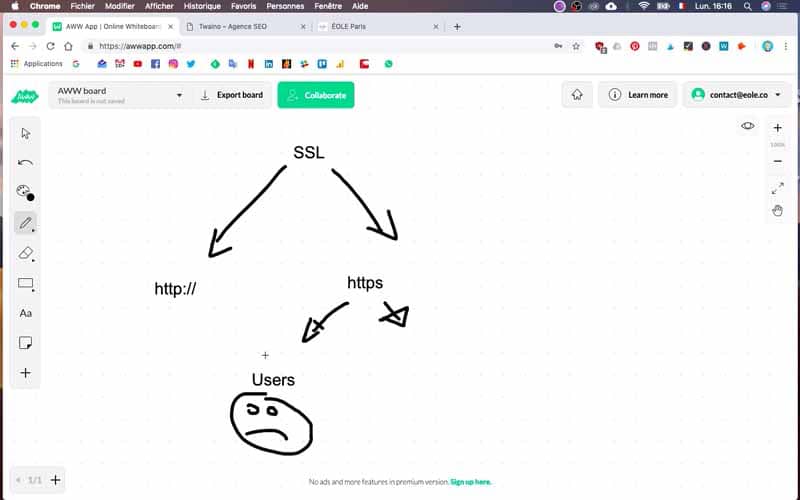
Para ser mejor referenciado y posicionado por el algoritmo de Google
Google ya ha hecho saber que el HTTPS
es ahora un factor en su algoritmo para mejorar la clasificación de los sitios web. Como resultado, es probable que su sitio web tenga una clasificación más baja en Google si no ha cambiado a HTTPS.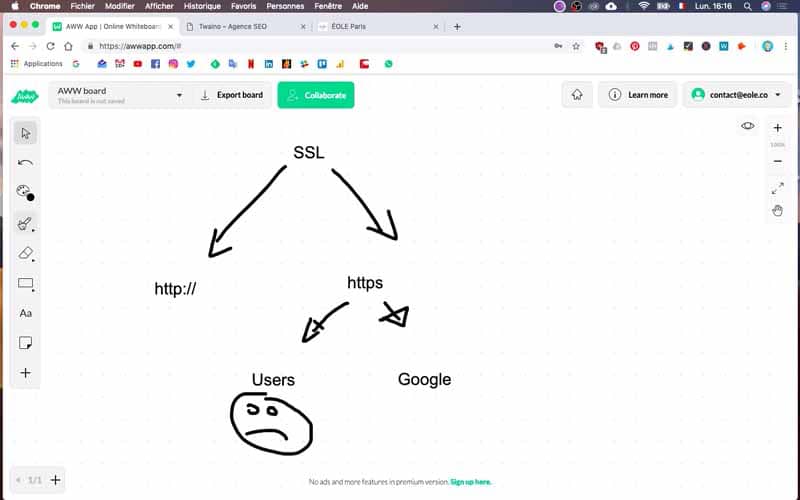
Esto es realmente efectivo ya que, como informó el Dr. Peter J. Meyers en abril de 2017, más del 50% de los sitios de tiendas que se encuentran en la primera página de resultados de Google están en HTTPS. Sin embargo, estos eran sólo alrededor de ⅓ de su número.
Por lo tanto, le recomiendo que cambie rápidamente a HTTPS para beneficiarse de un buen SEO. Esto se materializa en el hecho de que los sitios que no han migrado a HTTPS están perdiendo cada vez más su lugar en los resultados de los motores de búsqueda.
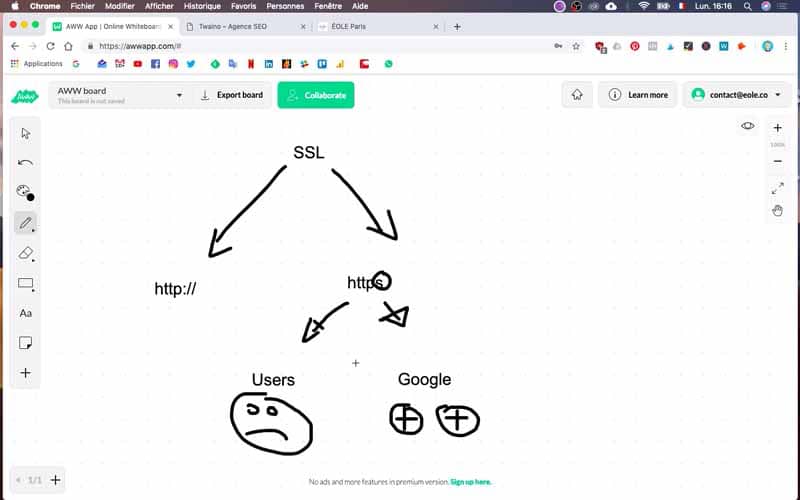
Proteger la información de los usuarios de Internet y de sus clientes
Con el protocolo HTTPS
, los intercambios de datos son seguros y las contraseñas, los correos electrónicos y los datos de los clientes en un cuestionario son mucho menos fáciles de interceptar. Además, el software malicioso o malware se ralentiza enormemente en su propagación, lo que también hace que la web sea más segura en general.Evite tener la etiqueta «No es seguro» en su sitio web
Google, en particular, ha tomado medidas drásticas para fomentar la rápida transición deHTTP
a HTTPS. De hecho, cuando los usuarios de Internet hagan clic en el candado, serán alertados automáticamente con el mensaje «conexión no segura».Tenga en cuenta que este mensaje puede encontrarse tanto en Google Chrome como en Safari, Firefox, etc. Cuando los visitantes reciben este mensaje, es más probable que huyan de su sitio web, o al menos que sientan desconfianza hacia él. Por lo tanto, es algo que puede repercutir enormemente ya que muchos internautas ni siquiera se molestarán en conocer sus servicios o productos.
Un certificado SSL gratuito abre el HTTPS a todo el mundo
Las empresas que ofrecen alojamiento web y dan nombres de dominio hacen grandes ofertas para la compra de certificados para migrar un sitio a HTTPS.
Sin embargo, organizaciones como Let’sEncrypt, apoyadas por gigantes como Facebook, Mozilla, OVH, Siteground (mi empresa de alojamiento)…, ofrecen estos certificados SSL de forma gratuita. Se trata de una gran revolución, ya que cuesta unos 100 euros al mes, según el nivel de garantía y seguridad que se requiera.
Con todas estas condiciones, es normal que el protocolo HTTPS
se imponga rápidamente a todos. Pero antes de pasar a este cambio, le diré las implicaciones de tal acción.¿Qué implica el cambio de HTTP a HTTPS?
Es perfectamente legítimo preguntarse si es posible realizar la migración por su cuenta. De hecho, puede hacerlo sin la intervención de un especialista, especialmente si su sitio web está todavía en sus inicios.
Pero en el caso de un sitio web complejo con una gran cantidad de contenido, sería preferible llamar a un técnico, especialmente si no está familiarizado con el manejo de los componentes de su sitio web.
Le llamo la atención sobre esto porque aunque el cambio a HTTPS es bastante sencillo, es posible que tenga que realizar algunas acciones que podrían dañar su sitio si carece de conocimientos técnicos. En efecto, dejar el HTTP por el HTTPS
es como trasladar su sitio con un cambio de URL.Este es el caso de Google Search Console, que maneja ambos protocolos por separado. Por este motivo, es posible que sean necesarias ciertas acciones cuando se cambie a HTTPS, como bien indica Google.
Por lo tanto, le daré una visión general de algunas de estas operaciones antes de darle los pasos para asegurar eficazmente su sitio. Distingo entre otros :
- Conseguir el certificado SSL adecuado. su proveedor de alojamiento web podrá ayudarle a elegir el certificado adecuado entre las tres categorías: simple, genérico o multidominio.
- Haga una copia de seguridad completa de su sitio para poder volver atrás;
- Actualice las bibliotecas de código, incluyendo Ajax y JavaScrip y los plugins;
- Configure los enlaces internos para que vayan a HTTPS en lugar de HTTP;
- Realice una implementación página por página de los redireccionamientos 301;
- Redirija todos los enlaces externos que tenga bajo control a HTTPS:
- Actualice la configuración de SSL, si está utilizando una Red de Entrega de Contenidos (CDN).
- Configure su sitio HTTPS en Google Analytics y Google Search Console, teniendo cuidado de volver a enviar su mapa del sitio.
Para los sitios web pequeños, algunas acciones no son necesarias como la actualización de las bibliotecas de código y el CDN. Pero en el caso de un sitio complejo, es posible que tenga que contratar a un webmaster para completar con éxito los pasos que siguen al cambio de HTTP a HTTPS.
Si está preparado, pasemos a los siguientes pasos.
Cambio de HTTP a HTTPS paso a paso con mi host Site Ground
Para mostrarle paso a paso cómo realizar esta conversión, utilizaré el caso del sitio web de mi agencia de SEO, Twaino.com. Sin embargo, tenga en cuenta que todos los pasos se presentan también en mi vídeo. Para realizar esta conversión de Http a Https, utilizaré el servicio «encriptamos» que ofrece directamente mi proveedor de alojamiento SiteGround. Este es el método más sencillo desde mi punto de vista.
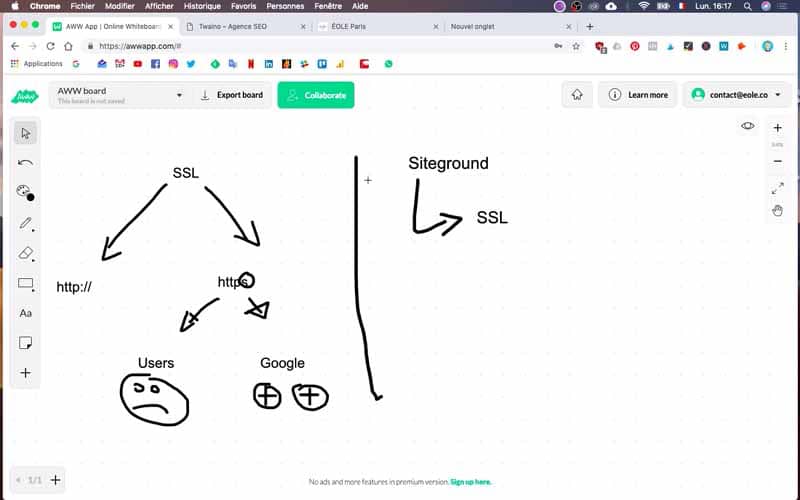
1) Vaya a su sitio de alojamiento
En el caso de mi sitio web Twaino.com, he optado por Siteground, una empresa de alojamiento que aprecio especialmente por su fiabilidad y eficacia.
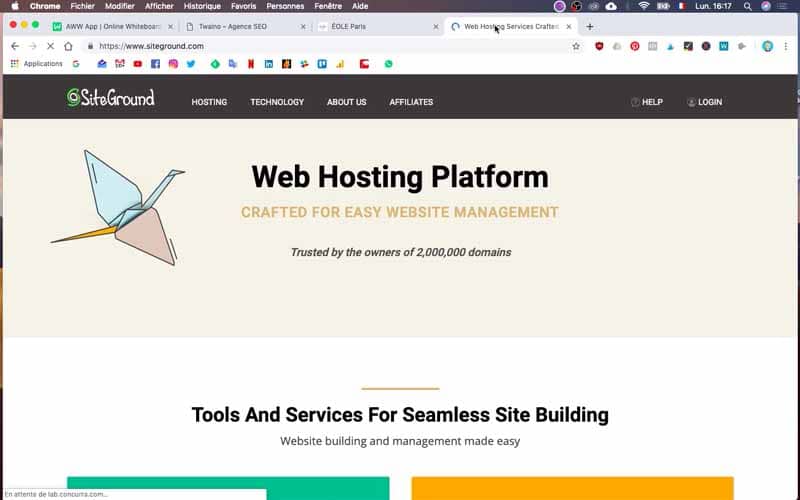
2) Acceda a su cuenta
Una vez que se encuentre en el sitio web de su anfitrión, acceda a su cuenta utilizando sus datos de acceso.
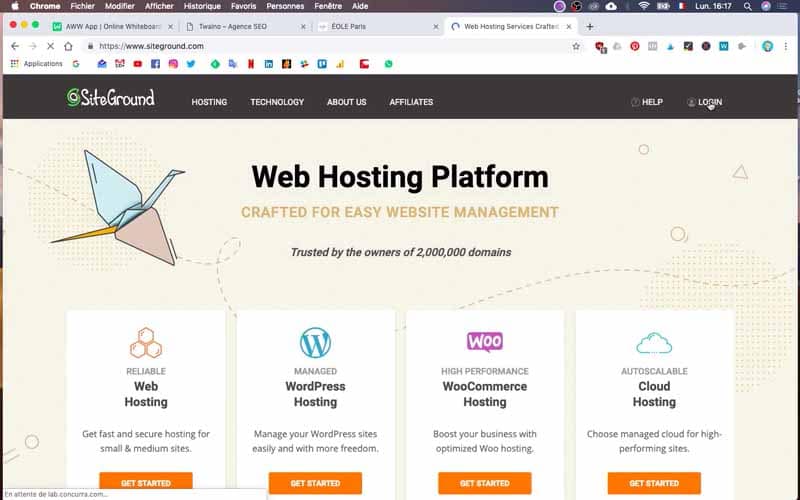
3) Vaya a «Mis cuentas
En los menús de navegación del sitio web de su empresa de alojamiento, haga clic en «Mis cuentas».
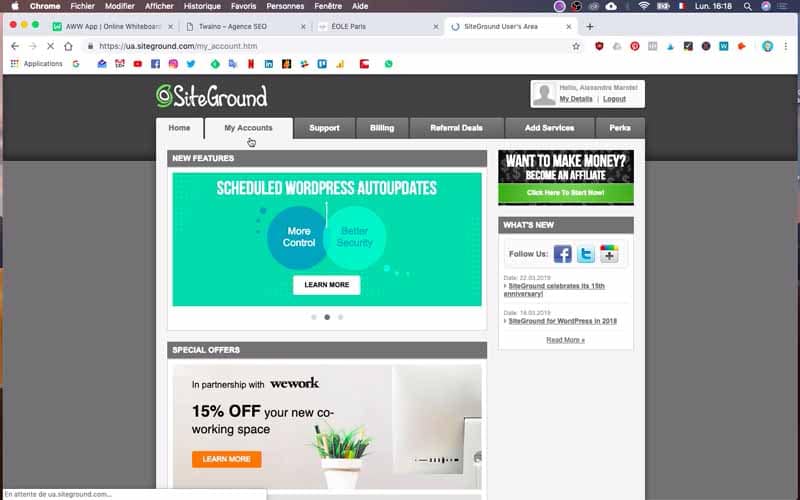
4) Haga clic en «Ir a cPanel
Después del paso anterior, tendrá una nueva página en la que hará clic en «Ir a cPanel». En la siguiente página, busque la opción «Seguridad». En mi caso, esto está casi en el fondo.
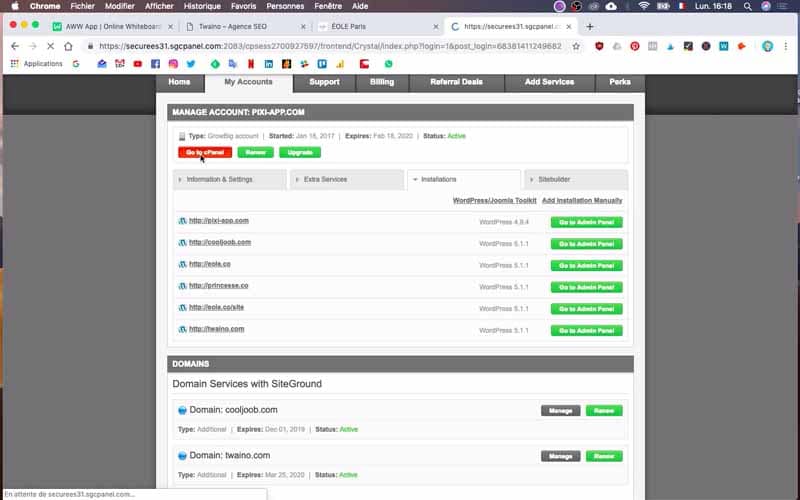
5) Vaya a «Let’s Encrypt
En la opción «Seguridad», encontrará «Let’s Encrypt» simbolizado por un pequeño candado sobre el que hará clic. En la siguiente página, desplácese hasta «Instalar un nuevo certificado Let’s Encrypt».
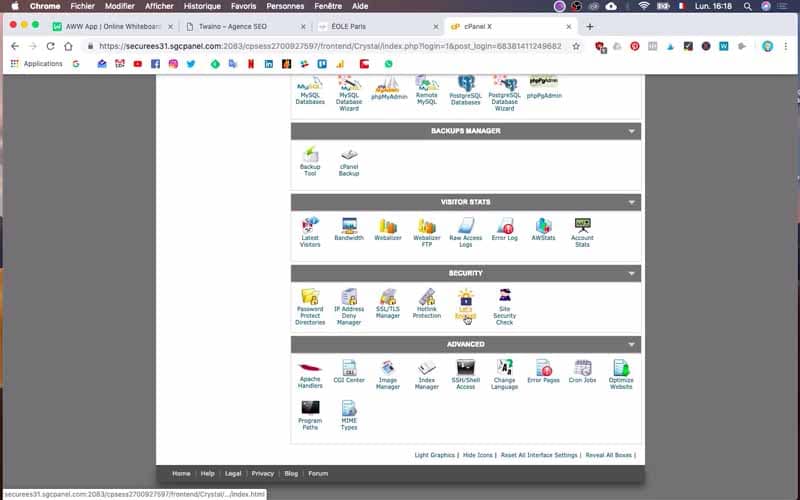
6) Elija su dominio
En «Instalar un nuevo certificado Let’s Encrypt», encontrará «Dominio» que ofrece un menú de selección. En la lista que aparece, elija su nombre de dominio o el nombre del sitio web que desea asegurar.
Para mi sitio web, elijo el dominio Twaino.com.
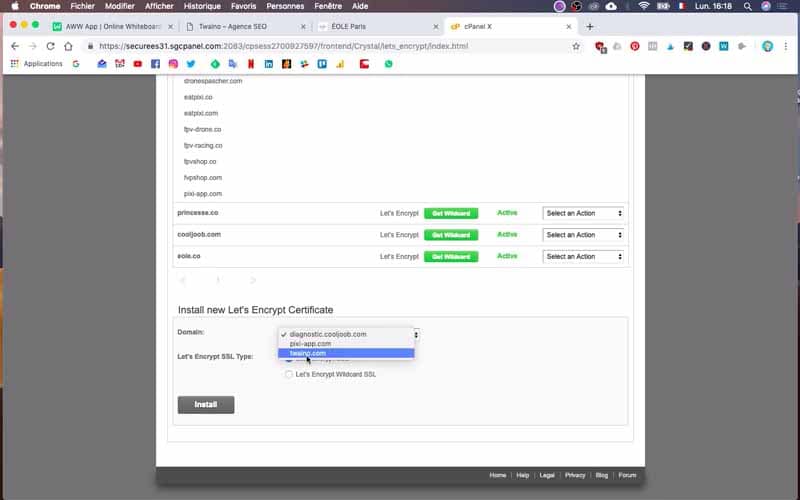
7) Marque la opción «Let’s Encrypt SSL»
Después de elegir el nombre de dominio de su sitio web, encontrará el «Tipo de SSL de Let’s Encrypt» en la parte inferior de «Dominio». En este punto, marque «Let’s Encrypt SSL».
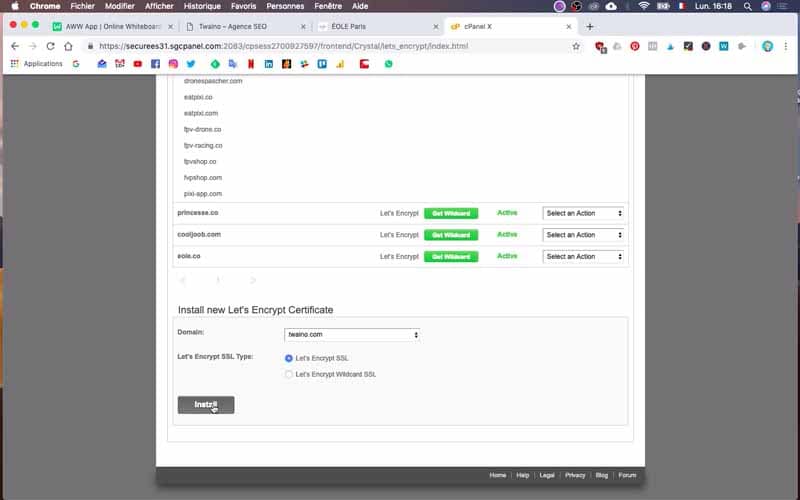
8) Haga clic en «Instalar»
Después de comprobar la opción anterior, haga clic en el botón «Instalar» de la parte inferior. Esta instalación dura unos segundos y se valida con «ok» al final de la operación.
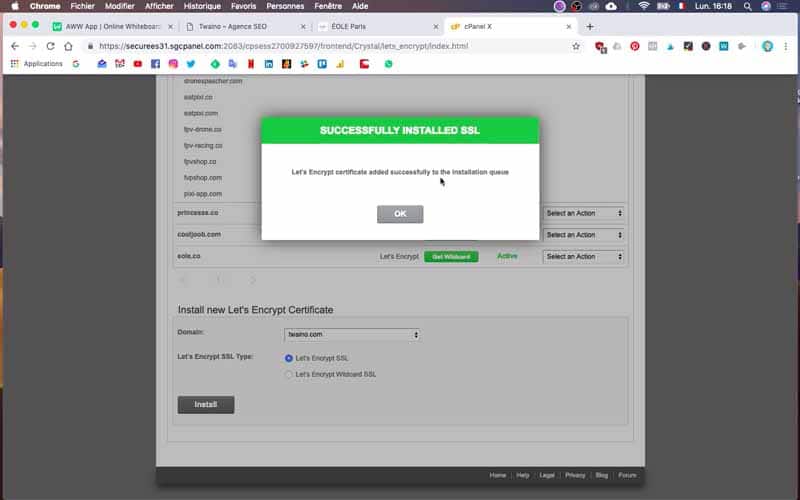
9) Actualice la página
Una vez completada la instalación, actualice la página para ver que su nombre de dominio aparece en la lista. Tenga en cuenta que su nombre de dominio puede tardar unos minutos en aparecer.
En el caso de mi sitio de Twaino, esperé unos cinco minutos para que apareciera la información. Luego, antes de la parte «Instalar nuevo certificado Let’s Encrypt», encontrará los números de página y seleccionará el segundo. Dependiendo de la interfaz que tenga, es posible que no necesite ir a una segunda página. Sin embargo, en esta página encontrará el nombre de su sitio. Para mi sitio web, puedo encontrar Twaino.com.
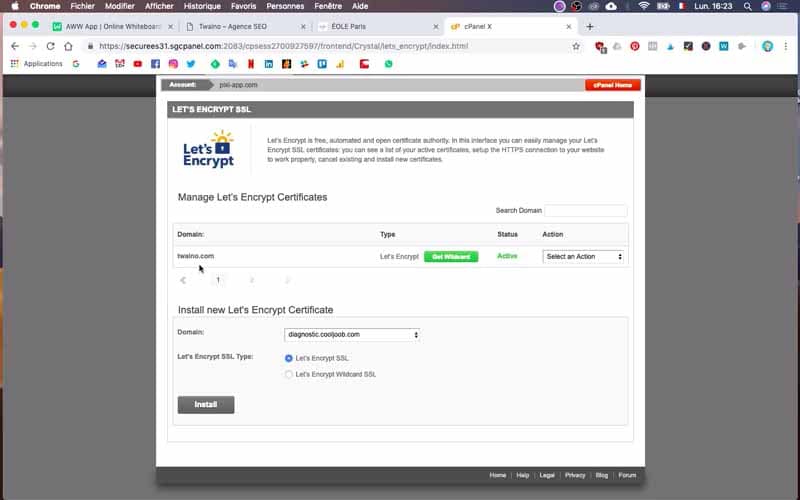
10) Sección «Configuración de HTTPS
En la misma página y a la derecha, verá «Acción» que le permite elegir entre :
- Configuración de HTTPS
- Detalle del SSL
- Cancelar
Opte por la primera opción que le da acceso a un cuadro de diálogo.
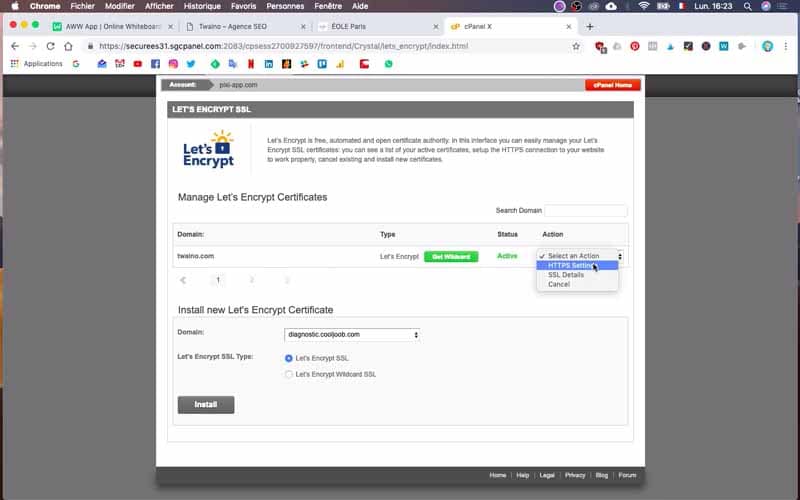
11) Hacer cumplir el HTTPS
Habilite «HTTPS Enforce» poniéndolo en ON.
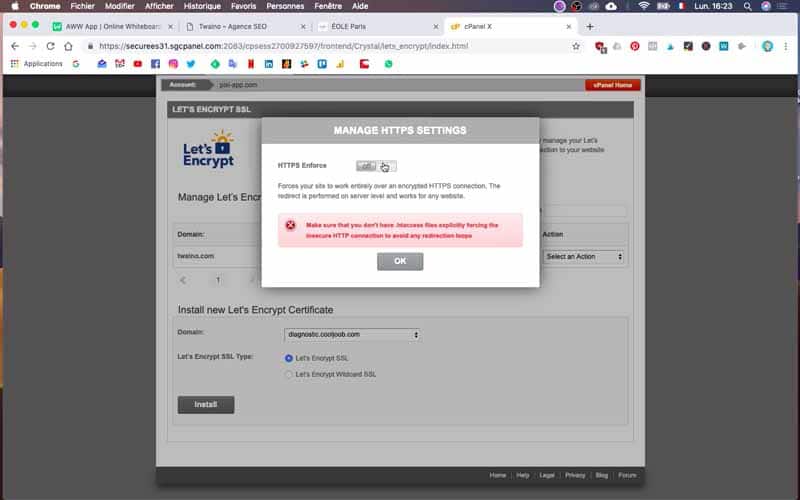
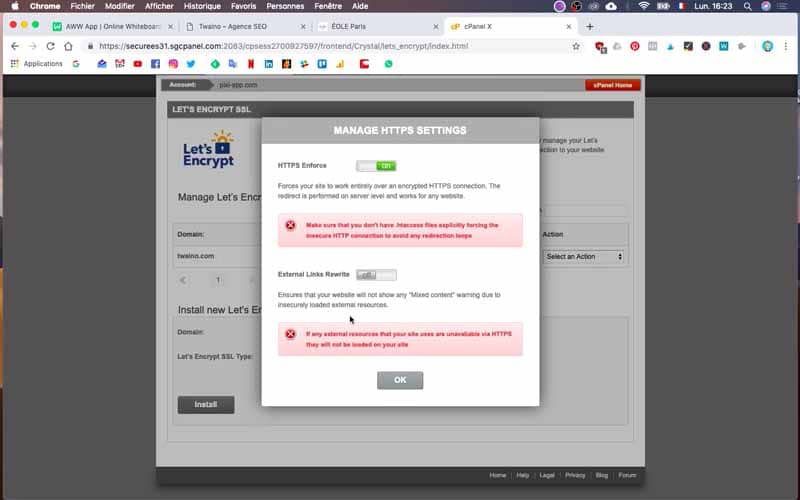
Haga lo mismo con «Reescritura de enlaces externos» y póngalo en «ON».
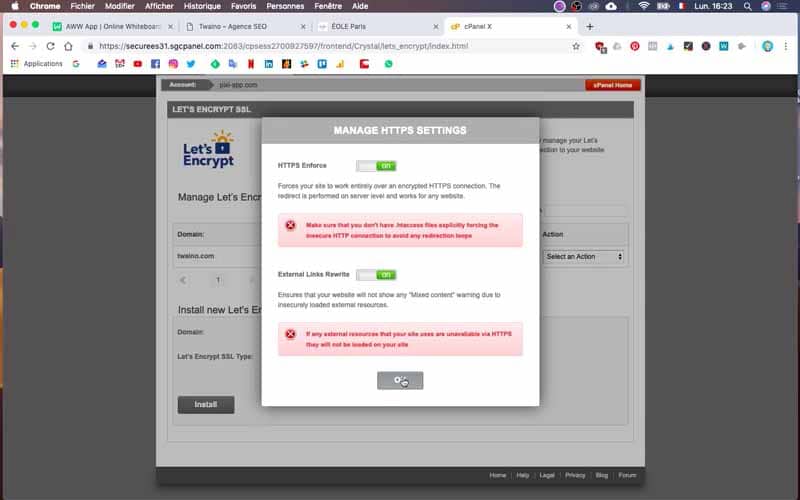
12) Vaya a su sitio
Cuando haya terminado las configuraciones, vaya a su sitio web y actualice la página de inicio. Verá que el candado aparecerá automáticamente, así como el HTTPS.
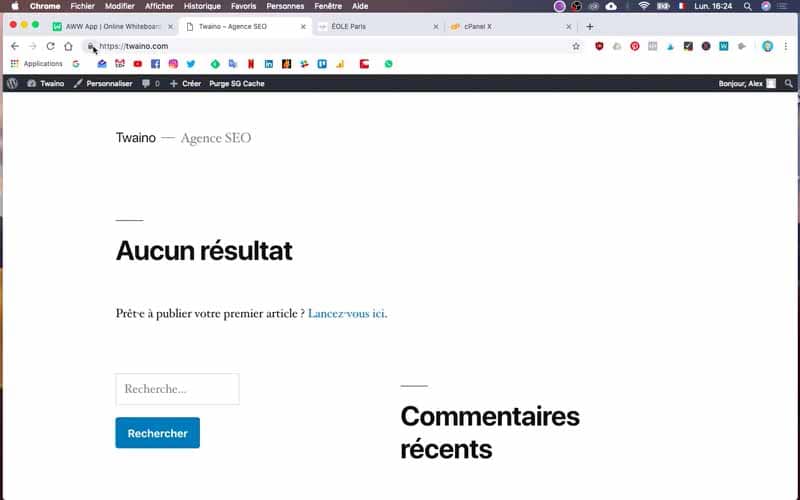
Acaba de pasar del protocolo http al HTTPS
y en todas sus páginas tiene instalado el HTTPS.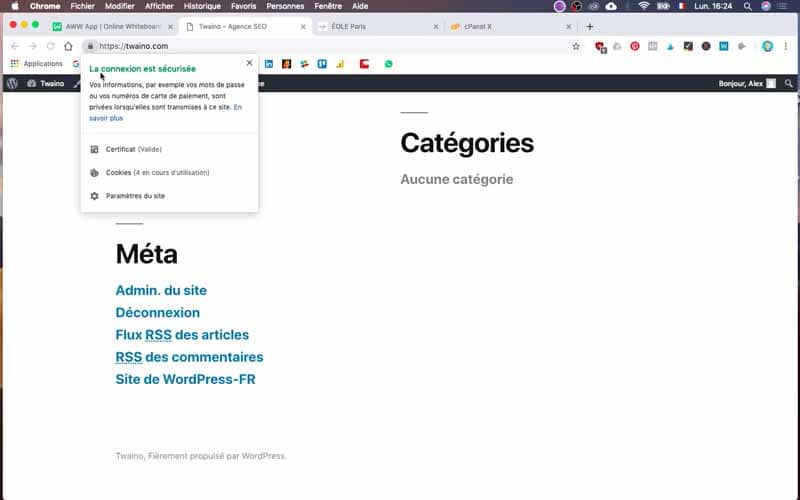
Tenga en cuenta, sin embargo, que durante la reindexación de su sitio por parte de Google, el tráfico de su sitio web puede o no disminuir. Pero al final, se beneficiará de una buena referenciación natural por parte de Google y sus visitantes tendrán mucha más confianza al navegar por su sitio.
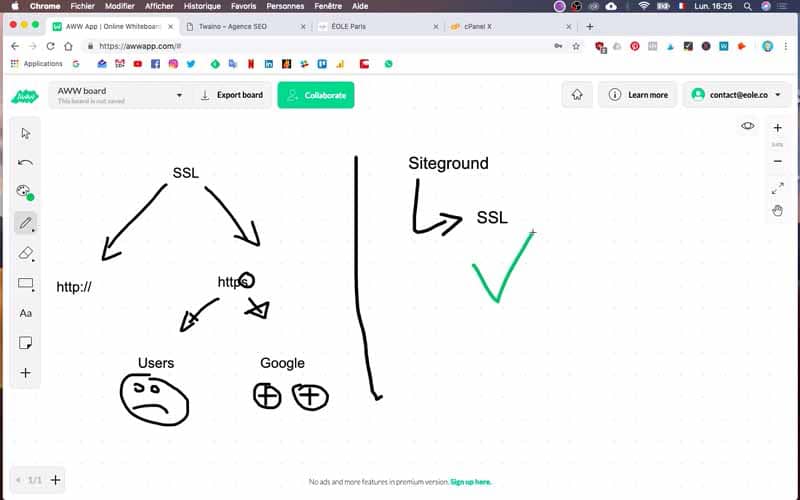
En conclusión
Si su sitio web aún no es seguro, debería considerar el cambio de HTPP a HTTPS lo antes posible. De hecho, asegurar su sitio web demuestra el respeto y la atención que presta a sus clientes y socios. Así, podrá ganarse su confianza mucho más fácilmente. Además, a medio/largo plazo, la transición de su sitio web de HTTP a HTTPS tendrá consecuencias virtuosas en su referenciación natural en la medida en que Google favorece en su algoritmo a los sitios web que han hecho el esfuerzo de asegurar.
Hasta pronto.



